19.3. Lesson: Werken met databases van SpatiaLite in QGIS¶
Waar PostGIS over het algemeen op een server wordt gebruikt om mogelijkheden voor ruimtelijke databases te verschaffen voor meerdere gebruikers tegelijkertijd, Ondersteunt QGIS ook het gebruiken van ene bestandsindeling genaamd SpatiaLite wat een lichtgewicht draagbare manier is een gehele ruimtelijke database in één enkel bestand op te slaan. Uiteraard zouden deze 2 typen ruimtelijke databases moeten worden gebruikt voor verschillende doelen, maar dezelfde basisprincipes en technieken zijn op beide van toepassing. Laten we een nieuwe database voor SpatiaLite maken en de functionaliteit verkennen die wordt verschaft om met deze databases in QGIS te werken.
Het doel voor deze les: leren hoe interactief te werken met databases van SpatiaLite met behulp van de interface Browser van QGIS.
19.3.1.  Follow Along: Een database van SpatiaLite maken met de Browser¶
Follow Along: Een database van SpatiaLite maken met de Browser¶
Met behulp van het paneel Browser kunnen we een nieuwe database voor SpatiaLite maken en die instellen voor gebruik in QGIS.
Klik met rechts op het item Spatialite in de boom van de Browser en selecteer Database maken.
Specificeer waar on uw bestandssysteem u het bestand wilt opslaan en noem het qgis-sl.db.
Klik opnieuw met rechts op het item SpatiaLite in de boom van de Browser en selecteer nu het item Nieuwe verbinding. Zoek het bestand dat u in de laatste stap maakte en open het.
Nu u uw nieuwe database heeft geconfigureerd zult u zien dat dat item in de boom van de Browser tree er niets onder heeft en dat het enige dat u op dit moment kunt doen is de verbinding te verwijderen. Dat komt natuurlijk omdat we nog geen tabellen aan deze database hebben toegevoegd. Laten we doorgaan en dat doen.
Zoek de knop om een nieuwe laag te maken en gebruik het keuzemenu om een nieuwe laag voor SpatiaLite te maken, of selecteer Kaartlagen ‣ Laag maken ‣ Nieuwe Spatialite-laag....
Selecteer de database die we in de eerder stappen gemaakt hebben in het keuzemenu.
Geef de laag de naam places.
Selecteer het keuzevak naast Maak een automatisch ophogend primair sleutelveld aan.
Voeg 2 attributen toe zoals hieronder weergegeven
Klik op OK om de tabel te maken.
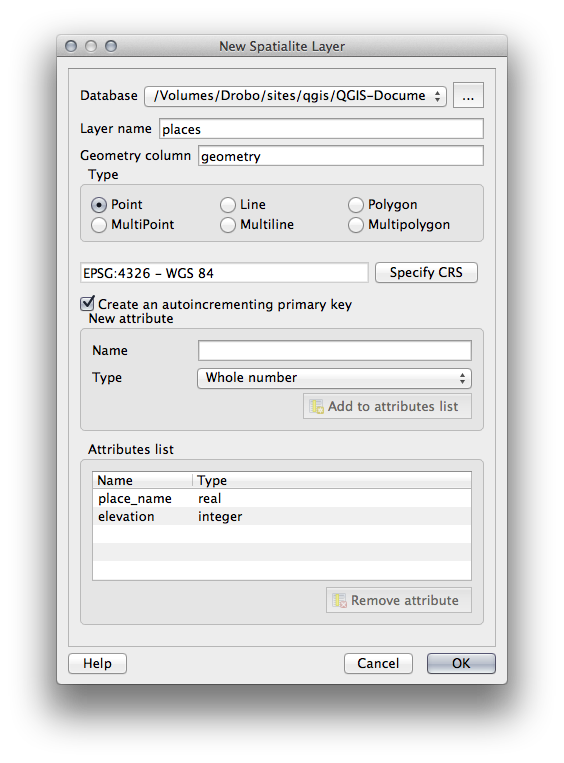
Klik op de knop Bijwerken boven in de Browser en u zou nu uw tabel places vermeld moeten zien.
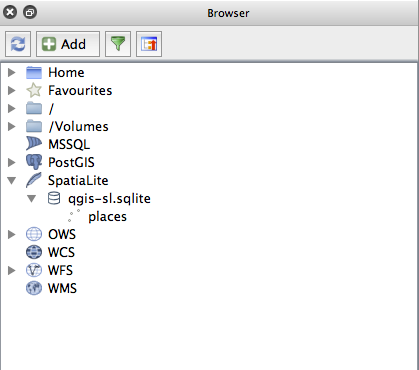
U kunt met rechts op de tabel klikken en de eigenschappen ervan bekijken zoals we in de eerdere oefening deden.
vanaf hier kunt u een sessie voor bewerken beginnen en beginnen met het direct toevoegen van gegevens aan uw nieuwe database.
We leerden ook hoe gegevens te importeren in een database met behulp van DB Manager en u kunt deze zelfde techniek gebruiken gegevens in uw nieuwe database van SpatiaLite te importeren.
19.3.2. In Conclusion¶
U heeft gezien hoe databases voor SpatiaLite te maken en daaraan tabellen toe te voegen en deze tabellen als lagen te gebruiken in QGIS.
